Възникна софтуерна грешка. Заявката не може да бъде изпълнена, възникнаха проблеми при интерпретирането на jpeg данните
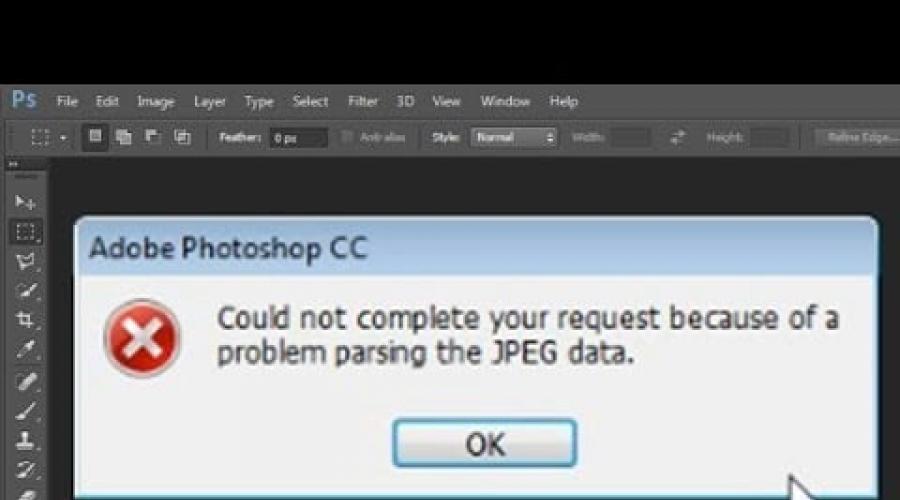
Прочетете също
- Срив при записване на файл, особено в мрежа или при използване на външни устройства; неочаквано прекъсване на захранването
- Повредени кабели
- Проблеми при предаване на данни по мрежата
- Софтуерни грешки
- Проблеми с твърди дисковеили RAM модули
- Повредата засяга ли само файлове в едно местоположение (папка, HDD, мрежа или сменяем носител)?
- Дали файловете са били създадени или модифицирани по едно и също време?
- Има ли промени в компютъра през последна промянафайлове?
- Показва ли се повреда на файла, когато го отпечатате, както когато го гледате на екрана?
- Изберете предмет Меню на Photoshop> Предпочитания > Работа с файлове (Mac OS) или Редактиране > Предпочитания > Работа с файлове (Windows).
- Изберете Винаги за максимална съвместимост на PSD и PSB файлове.
- Щракнете върху бутона OK, за да затворите диалоговия прозорец Предпочитания.
- Използвайте командата Запиши като, за да запишете файла на друго място с ново име. (Например, използвайте вътрешен твърд диск или устройство, което не е сменяемо или свързано в мрежа.)
- отворен резервни копияизображения, за да определите кое е било запазено преди повредата.
- Ако получите едно от следните съобщения за грешка, разширението на името на файла може да не е в правилния формат:
- Заявката е неуспешна, защото документът не е валиден документ на Photoshop.
- Заявката не можа да бъде изпълнена, защото неизвестен или невалиден тип JPEG маркер.
- Заявката е неуспешна, защото машината за файлов формат не може да анализира файла.
- Този файл не е валиден документ за преносим файл с документи (PDF). Документът не може да бъде отворен.
- повреда на изображението в резултат на вирусна атака, която вижда само Photoshop, като има по-усъвършенстван метод за проверка на файловете за цялост;
- грешка в модула Адобе Фотошоп, който зарежда снимка в jpeg формат в паметта - може да прочете неправилно данните или да не вземе предвид никакви нюанси;
- твърде много с висока резолюция jpeg файл.
- отворете снимката в повече прост редакторпредставяне минимални изискванияна качеството на изображението (например в системата Paint);
- запазете отново снимката в различен формат - за да направите това, щракнете върху думата "Файл" вляво горен ъгълредактор, задръжте курсора на мишката върху „Запазване като“ и изберете разширенията png, jpeg, bmp, gif или други;
- не можете да задържите курсора на мишката, но щракнете върху „Запазване като“, след което ще се появи менюто за запазване, където типът на файла е избран в падащия списък;
- след това отново трябва да влезете във Photoshop и да отворите запазеното изображение.
- отворете изображението в редактора;
- щракнете върху „Преоразмеряване“;
- по подразбиране ще бъдат избрани полетата „Процент“ и „Запазване на пропорциите“;
- в полето „Процент“ въведете необходимото число (в нашия случай 70%).
- щракнете върху OK - снимката в желания размер е готова.
Яжте специални програмисамо за "счупени" снимки. Те възстановяват изображението по определен алгоритъм.
Но от опит мога да кажа, че се оказва, че се възстановяват 10-15 процента, не повече.
Е, тогава е по-лесно да отидете в банката и да го направите спокойно и без грешки
Просто изтрийте буквата E в разширението jpeg файл. И ще бъдете щастливи.
има ли разлика само писмено е, но формата е същата
Представям ви безплатна програмаза конвертиране на RAW в JPG, както и за преглед на детайлни данни за изображения (EXIF) - ShowExif v0.06-16beta.
Всъщност това е същият формат.
Пълното му име е Joint Photographic Experts Group, съкращение от JPEG.
Но в по-старите операционни системи файловите разширения не могат да бъдат повече от 3 букви. Следователно файловото разширение на този формат беше намалено до 3 букви JPG.
Но други операционни системи нямат това ограничение, така че разширението не е съкратено.
Така че има два стандарта за разширение за един и същ файлов формат паралелно.
Ако мислите само за промяна на формата, тогава Paint е най-лесното решение.
Е, или вместо .jpeg напишете .JPG
Нищо различно. JPG е съкращение от JPEG. Експертна група по фотография :)
Как да конвертирате JPEG в JPG? Win+R напишете дума cmd, щракнете върху OK. Пишете dir папка, където са снимките. Пишете ren *.jpeg *.jpg. Всички снимки ще станат YPG.
говори:
Нищо различно. JPG е съкращение от JPEG. Експертна група по фотография :)
Как да конвертирате JPEG в JPG? Win + R напишете думата cmd, натиснете ok. Напишете dir папка където са снимките. Напишете ren *.jpeg *.jpg. Всички снимки ще станат YPG.
Има много потенциални причини за повреда на файлове:
Повредите обаче са редки. Ако установите, че един или повече файлове са повредени, определете причината за това, за да предотвратите проблеми в бъдеще, когато се опитвате да възстановите файлове.
Определете причината
Първо, трябва да определите дали повредата е ограничена до един файл или се разпространява върху няколко, за да намалите потенциалните щети на данните.
Ако само един файл е повреден, може да има проблем в компютъра ви, който не сте забелязали или който смятате, че не е свързан с файла.
Ако няколко файла са повредени, потърсете определени модели:
Ако видите модел, който показва, че файловете са свързани със споделен хардуер, проверете кабелите си, опитайте с различен конектор или използвайте различен твърд диск, или опитайте да използвате твърд диск вместо мрежово устройство.
Ако файловете са били повредени наскоро и нямат ограничение във времето, RAM модулът може да не функционира правилно.
Ако сте добавили към компютъра си софтуерПриблизително по същото време, когато изображенията са били повредени, може да има проблем с приложението или актуализацията. Проверете за актуализации на софтуера или обратно, проверете дали приложенията са актуализирани наскоро или деактивирайте конкретни приложения. Понякога се случва антивирусен софтуер, програми за Резервно копиеили приложенията за управление на шрифтове правят промени във файловете, преди да бъдат запазени, причинявайки повреда.
Ако повредата на изображението се появява само на екрана (не засяга печатните материали), актуализирайте драйвера на дисплея. Ако това не разреши проблема, свържете се с производителя на вашата графична карта.
В Windows вижте ръководството за инструкции как да изтриете временни файлове и да деактивирате всички услуги и стартиращи елементи операционна система. Той също така съдържа информация как да деактивирате трета страна външни модуливъв Photoshop, като задържите Клавиш Shiftведнага след стартиране на Photoshop.
За Mac OS вижте ръководството за инструкции относно възстановяването на разрешенията на диска и деактивирането на елементите за стартиране в операционната система. Той също така съдържа информация как да деактивирате добавките на трети страни във Photoshop, като задържите клавиша Shift веднага след стартиране на Photoshop.
Възстановете файла
Ако даден файл е повреден, понякога можете да го възстановите със слоеве или като съставен (сплескан) файл. Външен видфайлът е запазен, но слоевете ще бъдат загубени. Понякога повредата на файла е необратима. Ако сте архивирали редовно, може да се окажете с версия на файла, която е била запазена преди повредата.
Забележка. Композитно изображение не може да бъде възстановено от файл, ако „Максимално увеличаване на съвместимостта“ е деактивирано в предпочитанията на Photoshop. PSD файловеи PSB. За да запазвате винаги файлове в съставен формат, направете следното:
Опитайте някоя от следните опции, за да възстановите файла:
Решението е дадено в раздела
Със сигурност много от нас, работещи в Adobe програма PhotoShop се натъкна на невъзможност да изпълни заявката поради проблеми с интерпретацията на jpeg данни. Това се случва при обработка на снимки. Опитвате ли се да отворите изображение, изтеглено от интернет или взето от харддиск, във Photoshop и виждате изскачащо съобщение за тази грешка пред очите си. Тази статия ще обсъди защо понякога е невъзможно да се изпълни заявката, което причинява проблеми с интерпретацията на jpeg данни и какво трябва да се направи, за да се отървете от тази грешка.
Заявката не може да бъде изпълнена, възникнаха проблеми при интерпретирането на jpeg даннитеЗащо възниква грешка във Photoshop?
Между възможни причинигрешките при срив при изпълнение на заявката поради проблеми с интерпретацията на jpeg-данни са:
Без да знаете истинската причина за грешката със съобщение, че заявката е отказана, трябва да предприемете стъпките, описани по-долу, за да премахнете проблемите с интерпретацията на jpeg данни. На някакъв етап грешката трябва да бъде коригирана. Като резултат - желания файлще се отвори правилно и можете да продължите да работите с него.
Начини за разрешаване на грешка при изпълнение на заявка поради проблеми с интерпретацията на jpeg данни
Ако файлът е повреден в резултат на вирусна атака, сканирането на инсталираната система ще помогне. антивирусна програма, който ще открие и неутрализира зловреден код. Препоръчително е да поставите самата антивирусна програма в режим на редовно сканиране, но ако възникнат грешки, трябва да активирате и спешна проверка.
Най-често е невъзможно да се изпълни заявката поради проблеми с jpeg при обработка на снимки в посочения формат в Adobe PhotoShop.
 Съобщение за грешка в Adobe PhotoShop
Съобщение за грешка в Adobe PhotoShop Какво да направите, ако има проблем с възпроизвеждането на картина
Ако заредите изображение в редактора и не можете да работите с него по-нататък, трябва да направите следното:
 Избор на формат в Paint
Избор на формат в Paint  Избор на формат от падащия списък в Paint
Избор на формат от падащия списък в Paint Ако възникне проблем с интерпретацията на jpeg данни на този етап, тогава с помощта на този метод ще бъде решен.
Метод за компресиране на изображението
Можете също да опитате да компресирате изображението, като запазите качеството му. Това става с помощта на онлайн услуги като Web Resizer, Image Optimizer, PunyPNG и други. подръчни инструменти, и програми - Paint и Adobe PhotoShop.
Помислете за пример за стандартна боя:
 Как да преоразмерите изображение в Paint
Как да преоразмерите изображение в Paint Друга възможност е да опитате да преинсталирате Adobe PhotoShop или да го актуализирате до последна версия. Може би, остаряла версияпрограмата не се справя с функциите и причинява грешка при изпълнение на заявката поради проблеми с интерпретацията на jpeg данни.